win10输入微软账号密码后一直请稍等 win10 microsoft账户登录一直提示请稍等怎么解决
更新时间:2024-05-27 08:12:35作者:big100
当我们在Win10系统中输入微软账号密码后却一直显示请稍等的提示时,这可能是由于网络连接问题、系统更新或者账户验证出现异常所致,解决方法可以尝试重新连接网络、检查系统更新或者尝试使用其他账户登录等方式来解决这一问题。希望以上建议能帮助您顺利解决Win10 Microsoft账户登录提示请稍等的困扰。
win10输入微软账号密码后一直请稍等 microsoft账户登录一直请稍等的解决方法
1、按Win+S组合键,在搜索框中输入“控制面板”。单击并打开“最佳匹配”控制面板应用程序,切换为小图标查看。
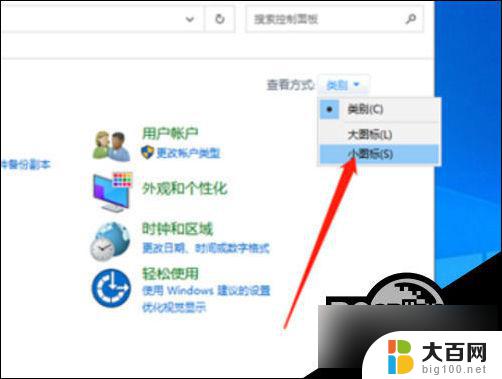
2、调整电脑设置,找到并点击打开网络和共享中心即可。
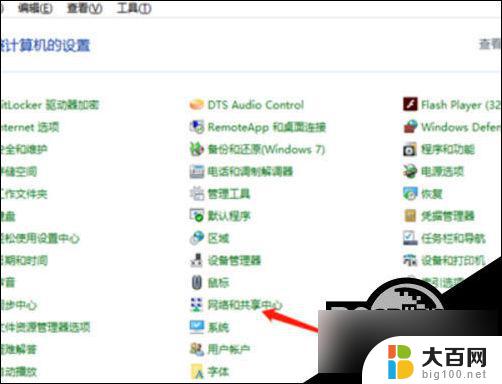
3、点击左边更改适配器设置,根据自己目前使用的网络。点击右键,在打开的菜单项中,选择属性。
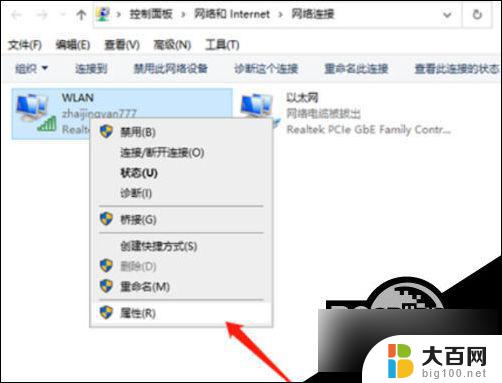
4、在打开Internet协议版本4(TCP/IPv4)或选中,双击单击属性。
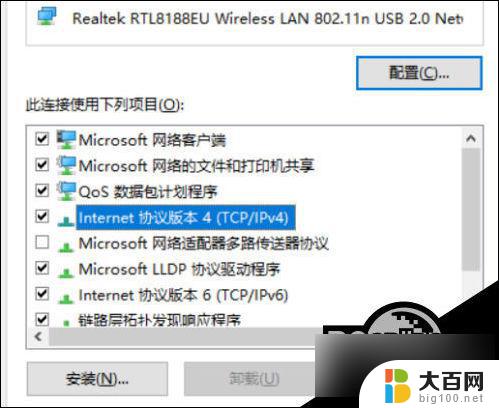
5、设置首选的DNS是4.2.2.1,备用的DNS是4.2.2.2,点击确定。
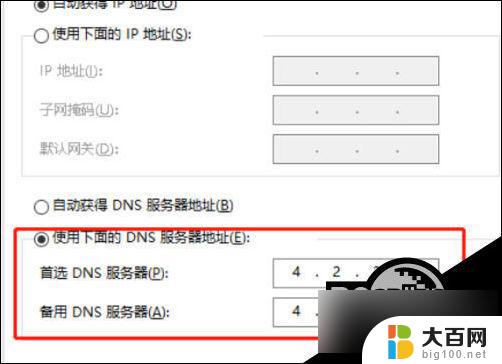
以上就是关于win10输入微软账号密码后一直请稍等的全部内容,有出现相同情况的用户可以按照以上方法来解决。
win10输入微软账号密码后一直请稍等 win10 microsoft账户登录一直提示请稍等怎么解决相关教程
- win11每次开机怎么跳过微软账号登录 Win11开机如何直接跳过登录微软账户
- win11登陆microsoft账户一直转圈 win11登录界面卡在登录状态
- win10登录自己的账号 Win10微软账号登录教程
- win11登micro账户显示一个黑叉 win11安装完成后如何跳过Microsoft账户登录步骤
- win10系统如何删除微软账户 Win10专业版删除登录Microsoft账户和密码的方法
- 设置win11使用微软账户登录不上 win11微软账户登录不上怎么办
- windows默认账户登录 Windows默认账户密码忘记怎么办
- win10激活不登陆账号 如何跳过登录微软账户安装win10系统
- win10登录选择账户 Win10系统如何登录Microsoft账户
- 登不上微信怎么注销账号 登录不了微信怎么办强制注销账户
- 微软和OpenAI提供1000万美元资助,助力媒体利用AI工具
- 机器人轻松模仿人类,微软新研究揭秘泛化到不同任务和智能体
- 英特尔至强6性能核官方测试结果:AI性能远超128核AMD Turin
- 英特尔工程师透露:64位过渡中错失击败AMD的机会
- 微软技术许可有限责任公司申请时钟同步专利,新主节点主时钟建立方案
- 买对不买贵!磐镭RTX 3070白铠显卡2298元,性价比超高!
微软资讯推荐
- 1 机器人轻松模仿人类,微软新研究揭秘泛化到不同任务和智能体
- 2 英特尔至强6性能核官方测试结果:AI性能远超128核AMD Turin
- 3 英特尔工程师透露:64位过渡中错失击败AMD的机会
- 4 微软技术许可有限责任公司申请时钟同步专利,新主节点主时钟建立方案
- 5 买对不买贵!磐镭RTX 3070白铠显卡2298元,性价比超高!
- 6 高通最强处理器下周首发,国产旗舰或将集体涨价,一加小米竞争激烈
- 7 英特尔酷睿200U/H系列移动CPU规格曝光:最多14核5.8 GHz,性能强大,适用于高端笔记本电脑
- 8 2025 CES NVIDIA RTX 50系列显卡深度解析,错过后悔!
- 9 微软终止中国个人Azure OpenAI服务,仅企业客户可用,谷歌推出医疗领域的Vertex AI Search,苹果Vision Pro头显备受外科医生青睐
- 10 win10添加微软五笔输入法 Win10系统如何在输入法中添加微软五笔
win10系统推荐
系统教程推荐
- 1 win11日期改成周日在前面 记事本日记设置星期日为一周开始
- 2 如何更改win11管理员微软账户名称 win11管理员账户名如何更改
- 3 win11系统解压rar rar文件解压教程
- 4 windows10笔记本电脑搜不到wifi 笔记本无线网络连接不上怎么解决
- 5 win11如何设置任务栏不自动合并 Win11任务栏不合并怎么调整
- 6 win11怎么查看电脑配置信息 win11查看电脑配置的简单教程
- 7 win11如何更改指针图标 鼠标箭头图案修改方法
- 8 pe安装win1064位系统怎么分区 windows10怎么分区硬盘
- 9 win11工具在哪里 Win11服务工具的位置在哪里
- 10 win11搜索框怎么换浏览器 电脑浏览器更换方法